Vị trí của lối vào Trung tâm Mạng và Chia sẻ tùy thuộc vào phiên bản Windows. Trong Windows XP, bạn cần thực hiện một số hành động từ bảng điều khiển. Trong Windows 7 trở lên, bạn có thể vào Trung tâm Mạng và Chia sẻ thông qua biểu tượng menu ngữ cảnh nằm ngay trên màn hình.

Network and Sharing Center không chỉ tổ chức các kết nối mạng mà còn cho phép bạn thực hiện một số hành động khác:
- Điều khiển bộ chuyển đổi;
- Thay đổi cài đặt;
- Lựa chọn nhóm nhà;
- Tạo kết nối mới và hơn thế nữa.
Cách vào Trung tâm Mạng và Chia sẻ Windows XP
Trong Windows XP, việc lấy thông tin và chi tiết cần thiết để kết nối qua mạng diễn ra tự động. Đương nhiên, một card mạng tích hợp sẵn hoặc được trình bày dưới dạng phần tử mở rộng phải được tích hợp vào thành phần phần cứng.
Để định cấu hình lại hoặc gỡ lỗi các kết nối mạng hiện có hoặc tạo kết nối mới, bạn cần đăng nhập vào Trung tâm Mạng và Chia sẻ. Trong hệ điều hành này, đăng nhập thông qua bảng điều khiển. Ở đây bạn cần tìm biểu tượng "Kết nối mạng".
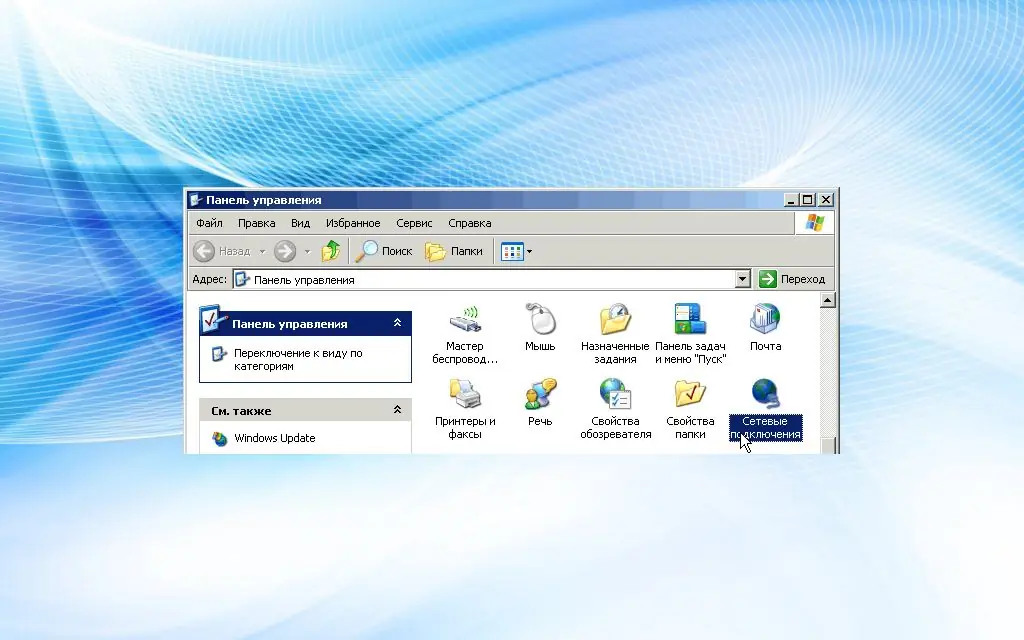
Việc chỉnh sửa các thông số của kết nối mạng được thực hiện thông qua mục menu ngữ cảnh bằng cách nhấp vào "Thuộc tính" RMB.
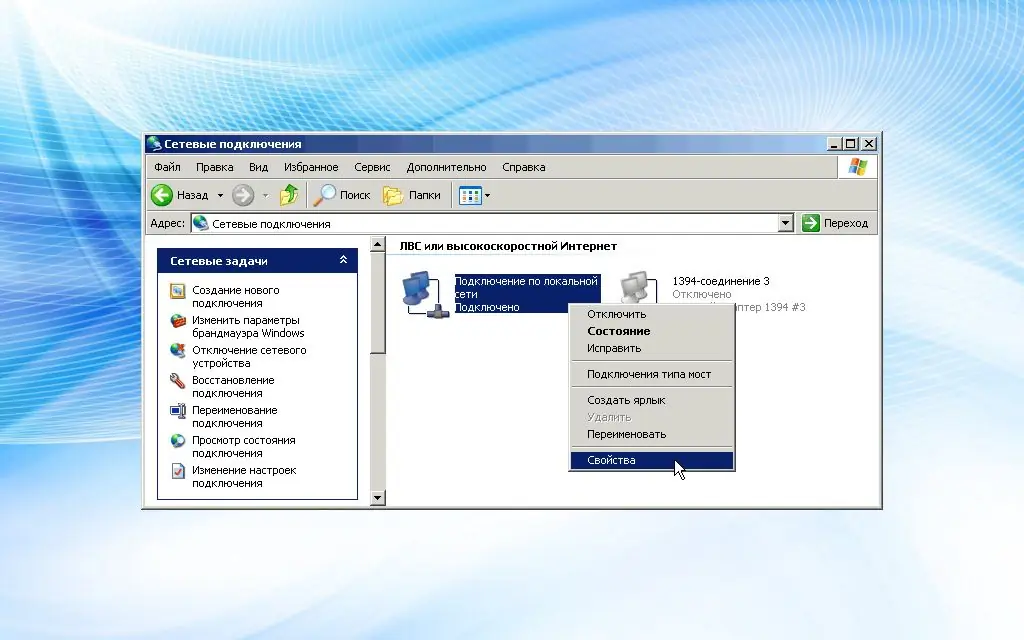
Thông thường, bạn chỉnh sửa cài đặt thuộc tính TCP / IP.
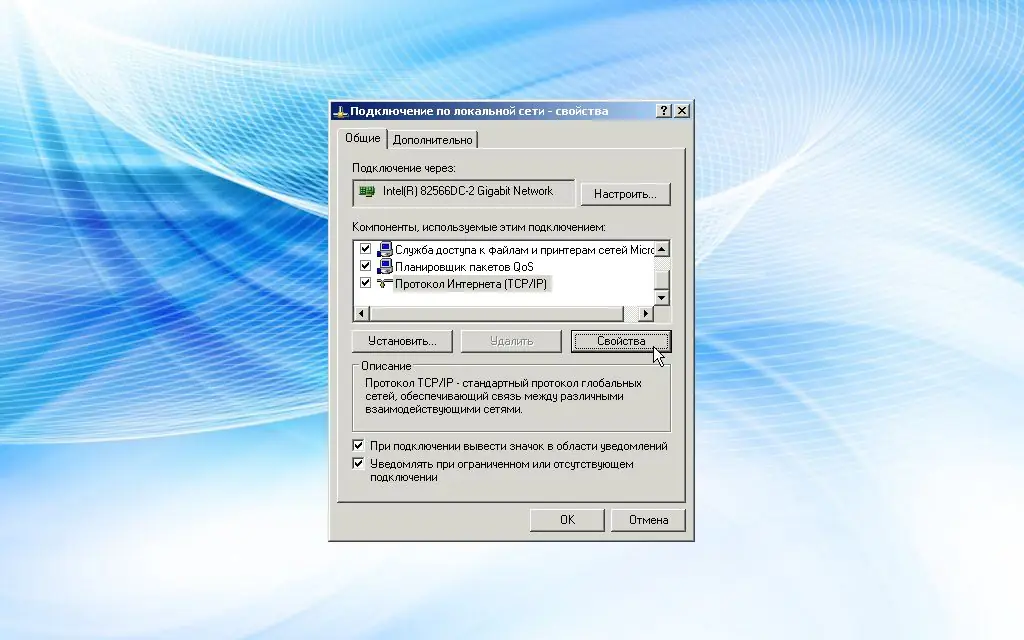
Để đặt địa chỉ IP ở chế độ tự động, chỉ cần chọn mục "Lấy địa chỉ máy chủ DNS tự động".
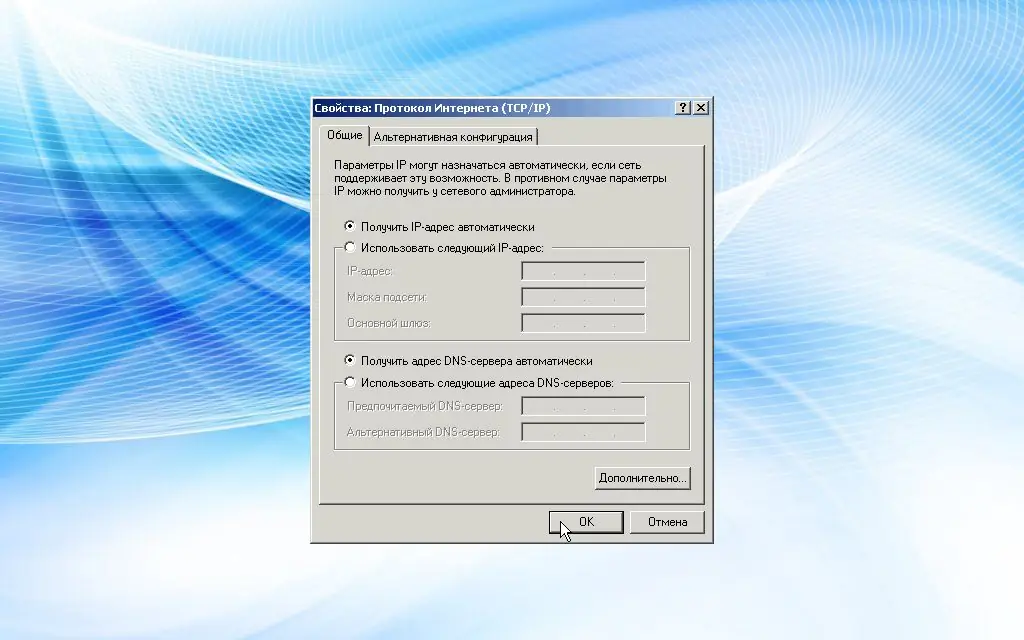
Trong trường hợp không có kết nối mạng khả dụng, bạn cần kiểm tra sự hiện diện của card mạng, chất lượng của kết nối dây và mức độ liên quan của các trình điều khiển đã cài đặt.
Cách truy cập Trung tâm Mạng và Chia sẻ Windows 7
Trong Windows 7, cách dễ nhất để vào quản lý mạng là thông qua biểu tượng Internet trong menu kết nối.
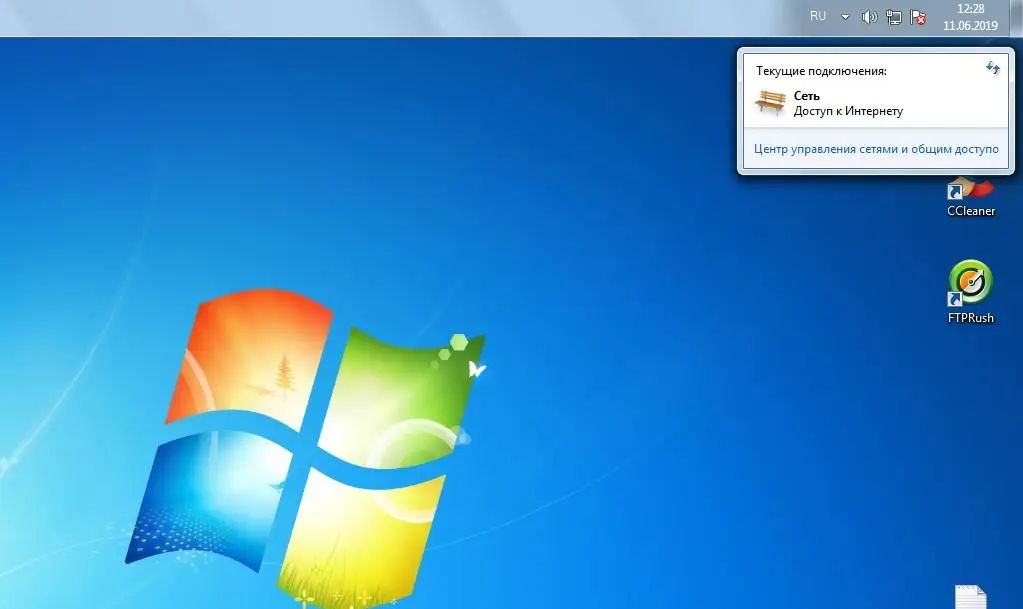
Trong cửa sổ mở ra, tất cả các kết nối có sẵn, đặc điểm mạng và công cụ để quản lý các thông số kết nối được hiển thị.
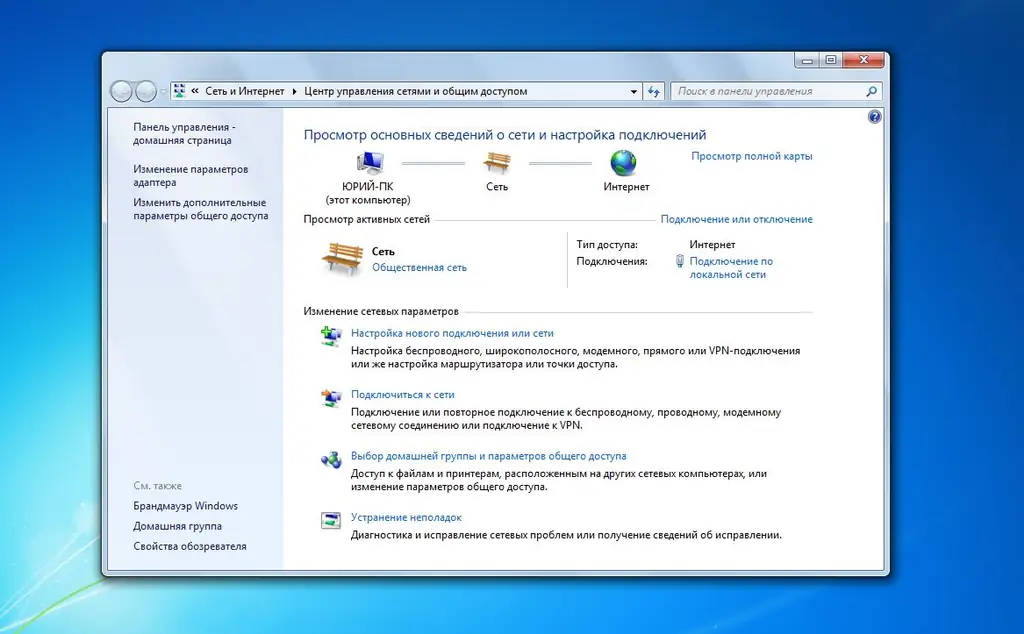
Tuy nhiên, sau khi cập nhật hệ điều hành, có khả năng mục này sẽ không xuất hiện trong menu ngữ cảnh. Trong trường hợp này, bạn có thể vào quản lý mạng thông qua bảng điều khiển bằng cách chọn mục "Mạng và Internet" tương ứng.
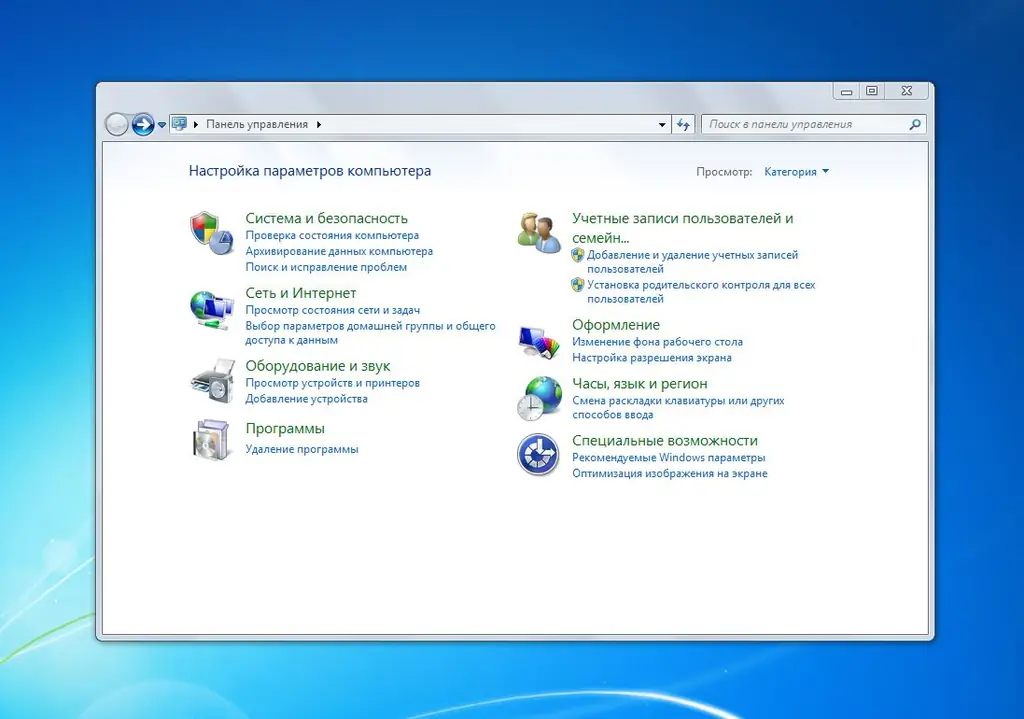
Trong cửa sổ mở ra, có một số thông số điều khiển, bạn cần chọn "Trung tâm điều khiển mạng …". Các bước tiếp theo không khác với phương pháp đăng nhập trước đó.
Quản lý các thông số kết nối
Khi bạn ở trong trung tâm điều khiển, bạn nên đặc biệt chú ý đến hai điểm:
- Thay đổi cấu hình bộ chuyển đổi;
- Chọn một nhóm nhà và các tùy chọn chia sẻ.
Sử dụng menu ngữ cảnh RMB trên một kết nối đang hoạt động, bạn có thể gỡ lỗi hoạt động của kết nối đang hoạt động và trực tiếp trình điều khiển cạc mạng.
Nhóm nhà tổ chức công việc của một số máy tính như một phần của một mạng duy nhất. Để đảm bảo an toàn khi sử dụng mạng gia đình và kiểm soát truy cập, các thông số tương ứng được cấu hình.






